Cet article a été rédigé avec la collaboration de nos éditeurs(trices) et chercheurs(euses) qualifiés(es) pour garantir l'exactitude et l'exhaustivité du contenu.
L'équipe de gestion du contenu de wikiHow examine soigneusement le travail de l'équipe éditoriale afin de s'assurer que chaque article est en conformité avec nos standards de haute qualité.
Cet article a été consulté 13 942 fois.
Le rootage (processus d'obtention des droits de superutilisateur sur les appareils Android) offre un accès complet au système d'exploitation, vous permettant ainsi de le configurer à volonté. Il existe un grand nombre de modèles d'appareils Android, raison pour laquelle il n'y a pas de méthode unique de rootage qui s'appliquerait à n'importe quel smartphone ou à une version d'Android en particulier. Pour démarrer le processus de rootage, vous devez télécharger le logiciel approprié pour votre téléphone (et généralement uniquement disponible pour Windows), activer les options de débogage USB sur le téléphone et configurer les pilotes USB sur l'ordinateur. Avant de commencer cette procédure, n'oubliez pas de sauvegarder les données importantes. N'oubliez pas que le rootage peut annuler la garantie de l'appareil, vous priver de quelques applications comme Netflix, Snapchat, Google Pay, Samsung Pay et d'autres et il peut aussi endommager votre appareil si vous n'êtes pas un utilisateur expérimenté.
Étapes
Rooter un smartphone Galaxy S/Edge
-
1Allez dans Paramètres > À propos du téléphone. Le bouton À propos du téléphone est situé en bas de l'écran.
- Remarque : les étapes de cet article sont écrites spécifiquement pour les modèles Galaxy S7 et S7 Edge, mais ils peuvent être applicables aux anciens modèles Galaxy S. Il vous suffit de télécharger le fichier CF-Auto-Root correspondant à votre téléphone.
-
2Appuyez 7 fois sur le numéro de build. Cette action activera les options de développement sur le téléphone.
-
3Appuyez sur Paramètres et Options pour les développeurs. Ce menu apparaitra une fois que vous aurez activé les options du développeur. Dans ce menu, vous pouvez accéder aux fonctions de débogage et à d'autres options de développement normalement verrouillées.
-
4Cochez la case OEM Unlock. Cette option vous permet de démarrer le processus de rootage [1] .
-
5Sur l'ordinateur, installez et exécutez le programme Odin. Ce logiciel est spécialement conçu pour les smartphones Samsung et ne supporte que Windows.
- Ce programme peut être utilisé pour rooter des téléphones plus anciens, tels que le Galaxy S6, mais il est nécessaire de télécharger le fichier autoroot approprié.
-
6Téléchargez et installez le none pilote Samsung USB. Cela vous permettra d'utiliser les options de débogage USB sur votre ordinateur.
-
7Téléchargez et décompressez le fichier autoroot pour S7 ou S7 Edge. Faites un clic droit sur le fichier ZIP téléchargé et sélectionnez Extraire dans le menu. Vous verrez des fichiers avec l'extension .tar.md5.
- Si vous voulez rooter un ancien modèle Galaxy S, recherchez le fichier autoroot de votre téléphone sur ce site. Assurez-vous de sélectionner le bon fichier autoroot pour éviter d'endommager votre smartphone.
-
8Appuyez sur les boutons d'accueil, d'alimentation et du volume du bas. Maintenez-les enfoncés pendant quelques secondes jusqu'à ce que votre téléphone passe en mode de téléchargement.
-
9Connectez le smartphone à l'ordinateur (à l'aide du câble USB). Faites-le lorsque le programme Odin est en cours d'exécution sur l'ordinateur et lorsque le téléphone est en mode de téléchargement. Le message Message ajouté va apparaitre à l'écran, indiquant ainsi que le téléphone est effectivement connecté.
-
10Faites un clic sur AP. Le programme vous invitera à sélectionner le fichier souhaité.
-
11Sélectionnez le fichier extrait avec l'extension .tar.md5.
-
12Cliquez sur Démarrer. Le processus de rootage va ainsi démarrer. Une fois terminé, le téléphone redémarrera et se connectera au système Android comme d'habitude.Publicité
Rooter un téléphone Nexus
-
1Allumez le téléphone et connectez-le à l'ordinateur via un câble USB.
-
2Sur votre ordinateur, installez Nexus Root Toolkit. Ce programme peut être utilisé sur n'importe quel modèle Nexus. Exécutez-le et spécifiez le modèle du smartphone ainsi que la version d'Android.
-
3Sélectionnez le modèle de votre téléphone dans le menu déroulant.
- Si vous ne connaissez pas la version d'Android de votre appareil, lancez l'application Paramètres et cliquez sur le bouton À propos du téléphone. Le modèle du téléphone est quant à lui répertorié sous Numéro du modèle.
-
4Sélectionnez votre version d'Android dans le 2e menu déroulant.
- Si vous ne connaissez pas la version d'Android de votre appareil, lancez l'application Paramètres et cliquez sur le bouton À propos du téléphone. Trouvez les informations dont vous avez besoin dans les sections Version Android et Numéro de build.
-
5Cliquez sur Appliquer. Une fenêtre s'ouvrira avec des instructions sur la façon d'activer le mode de débogage via USB.
-
6Allez dans Paramètres et appuyez sur le bouton À propos du téléphone. Ce dernier est situé en bas de l'écran.
-
7Appuyez 7 fois sur le numéro de build. Le numéro de build est situé au bas de la page À propos du téléphone. Après cela, vous recevrez un message indiquant que le mode développeur a été activé.
-
8Appuyez sur Paramètres et Options pour les développeurs. Ce menu apparaitra une fois que vous aurez activé les options du développeur. Dans ce menu, vous pouvez accéder aux fonctions de débogage et à d'autres options de développement normalement verrouillées.
-
9Cochez la case Débogage USB et tapez sur OK. Une fenêtre de demande d'accès au débogage à partir de l'ordinateur apparaitra.
-
10Sélectionnez Toujours autoriser à partir de cet ordinateur. Appuyez ensuite sur OK.
-
11Dans la fenêtre de Nexus Root Toolkit, cliquez sur OK. Le programme détectera automatiquement les dépendances nécessaires pour le rootage du smartphone.
-
12Appuyez sur Télécharger + Mettre à jour toutes les dépendances de fichier. Ensuite, appuyez sur Continuer. Les dépendances requises seront téléchargées et vous serez redirigé vers l'interface principale de Nexus Root Toolkit.
-
13Cliquez sur Guide d'installation du pilote complet. Le processus de configuration dépend des paramètres du pilote en cours. Si d'autres appareils Android sont connectés à l'ordinateur, veillez à désinstaller tous les anciens pilotes. Le programme Nexus Root Toolkit vous recommandera et fournira ensuite le kit d'installation de pilote approprié.
-
14Cliquez sur Sauvegarder pour sauvegarder les données importantes. Un menu avec diverses options de sauvegarde s'ouvrira. Par exemple, vous pouvez sauvegarder des contacts, des SMS et des données d'application. Chaque option est accompagnée d'instructions spécifiques pour la sauvegarde des données sur l'ordinateur.
-
15Appuyez sur Déverrouiller. Cette action permet de déverrouiller le chargeur d'amorçage et de commencer le processus de rootage. Remarque : cette action supprimera toutes les données stockées dans la mémoire du smartphone. Veillez donc à sauvegarder les informations importantes.
-
16Cliquez sur Rooter. Nexus Root Toolkit démarrera le processus de rootage de l'appareil et installera automatiquement le programme SuperSU. Une fois le processus terminé, vous obtiendrez tous les droits en devenant superutilisateur du système !
-
17Cliquez sur Restaurer. Une fenêtre s'ouvrira avec diverses options de récupération de données correspondant aux options de sauvegarde. Appuyez sur chaque option pour récupérer les données à partir des sauvegardes que vous avez créées.Publicité
Rooter des téléphones avec WinDroid Toolkit
-
1Vérifiez cette gid=75731055 liste de téléphones compatibles. Cela vous permettra de vous assurer que vous pouvez utiliser ce logiciel avec un modèle de smartphone spécifique.
-
2Connectez votre appareil à votre ordinateur à l'aide d'un câble USB.
-
3Allez dans Paramètres et appuyez sur le bouton À propos du téléphone. Le bouton À propos du téléphone est situé en bas de l'écran.
-
4Appuyez 7 fois sur le numéro de build. Le numéro de build est situé au bas de la page À propos du téléphone. Après cela, vous recevrez un message indiquant que le mode développeur a été activé.
-
5Appuyez sur Paramètres et Options pour les développeurs. Ce menu apparaitra une fois que vous aurez activé les options du développeur. Dans ce menu, vous pouvez accéder aux fonctions de débogage et à d'autres options de développement normalement verrouillées.
-
6Cochez la case Débogage USB et tapez sur OK. Une fenêtre de demande d'accès au débogage à partir de l'ordinateur apparaitra.
-
7Sélectionnez Toujours autoriser à partir de cet ordinateur. Appuyez ensuite sur OK.
-
8Téléchargez et installez WinDroid Toolkit sur votre ordinateur. Après avoir démarré le programme, vous aurez à télécharger l'utilitaire ADB (s'il ne se trouve pas déjà sur l'ordinateur).
- Actuellement, ce programme ne supporte que le système Windows.
-
9Téléchargez l'utilitaire ADB (Android Debug Bridge). Si cet utilitaire est déjà installé sur l'ordinateur, cette boite de dialogue de demande de téléchargement n'apparaitra pas. Une fois l'installation terminée, vous verrez une liste des périphériques pris en charge.
-
10Sélectionnez la marque de votre appareil. Vous verrez une liste des modèles de téléphones pris en charge.
-
11Choisissez le modèle de votre téléphone. Après cela, WinRoot Toolkit téléchargera automatiquement l'image de récupération et les fichiers autoroot pour votre téléphone. Une fois le processus de téléchargement terminé, l'interface principale du programme s'ouvrira [2] .
- Vous verrez votre statut de connexion en bas à gauche de la fenêtre. Si vous perdez la connexion lors de l'exécution du programme, cliquez sur Refresh dans le coin inférieur droit de la fenêtre pour restaurer la connexion.
-
12Cliquez sur les options figurant dans la colonne Unlock Bootloader. Il est important de le faire dans l'ordre décroissant. Les boutons qui apparaissent dans cette colonne varient en fonction du modèle de votre téléphone. Par exemple, vous pouvez voir le bouton Request Unlock (Demande de déverrouillage) ou Get Token ID (Obtenir un jeton d'identification). WinRoot Toolkit vous fournira des instructions sur la façon de configurer votre téléphone pour le déverrouillage.
-
13Cliquez sur Unlock Bootloader. WinRoot Toolkit téléchargera et exécutera automatiquement le programme pour déverrouiller le chargeur de démarrage du téléphone.
- Ce processus effacera toutes les données stockées dans la mémoire du téléphone. Par conséquent, sauvegardez d'abord les données importantes.
-
14Cliquez sur l'option qui apparait dans la section Flash Recovery. L'option figurant dans cette section varie en fonction du modèle de votre téléphone. Par exemple, vous pouvez voir l'option Flash TWRP. L'appareil redémarra automatiquement en mode Fastboot et installera l'image de restauration. Une fois le processus terminé, redémarrez votre téléphone.
-
15Appuyez sur Oui pour redémarrer le téléphone. WinDroid Toolkit va redémarrer le téléphone via ADB.
-
16Appuyez sur Flash SuperSU dans la colonne Gain Root. Dans la fenêtre qui s'ouvre, confirmez le démarrage du processus de rootage.
-
17Appuyez sur Oui. Winroot Toolkit va transférer automatiquement le fichier autoroot SuperSU sur votre téléphone et le démarrer à partir de l'image de restauration.
-
18Installez SuperSU à partir du mode de récupération. Les boutons que vous devez utiliser peuvent varier en fonction de l'image de récupération utilisée par le téléphone. Une fois l'installation terminée, une notification apparaitra dans WinrootToolkit pour vous informer que le processus de rootage a été effectué et pour redémarrer le téléphone.
- Par exemple, si vous avez utilisé l'image TRWP, cliquez sur Installer, sélectionnez le fichier SuperSU et cliquez sur Confirmer Flash pour activer SuperSU sur votre smartphone.
-
19Redémarrez l'appareil. Et voilà, votre téléphone va démarrer avec les droits de superutilisateur !Publicité
Router d'autres téléphones Android
-
1Visitez le site du forum XDA pour retrouver le modèle du téléphone. Ce forum (en anglais) est une communauté de développeurs permettant à ses visiteurs de trouver diverses astuces pour rooter différents téléphones Android. Recherchez l'entête Jump To et cliquez sur le fabricant de votre smartphone. Trouvez ensuite le modèle de votre appareil et cliquez dessus pour connaitre les instructions spécifiques pour le rootage (activez la traduction automatique de la page à partir de votre navigateur).
-
2Familiarisez-vous avec les outils Android SDK et ADB. Ces programmes utilisent la ligne de commande de votre ordinateur et sont nécessaires pour déverrouiller et rooter certains nouveaux smartphones, tels que HTC 10 et Moto X Pure.
- Android SDK est couramment utilisé pour rooter les téléphones Android à l'aide d'un ordinateur fonctionnant Mac OS.
-
3Rootez un ancien téléphone avec le logiciel One Click Root. Vous pouvez utiliser ce programme, tout comme Towelroot ou FramaRoot pour rooter les smartphones fonctionnant sous Android 4,4 et sous des versions antérieures. Vérifiez la compatibilité de votre téléphone en visitant le site de chaque application.Publicité
Conseils
- Même si votre appareil mobile est connecté à votre ordinateur pendant le processus, il est préférable de le charger à l'avance. Si la batterie du portable se décharge pendant le rootage, cela pourrait endommager le logiciel de l'appareil.
- Téléchargez l'application Root Checker sur Google Play et exécutez-la. Cette application vous permettra de vérifier en quelques secondes si le processus de rootage a été bien effectué.
Avertissements
- Assurez-vous que le programme que vous utilisez est compatible avec votre téléphone et avec la version Android. Une incompatibilité du programme avec votre téléphone peut provoquer l'échec du processus de rootage, voire une mort logicielle ou matérielle de l'appareil.
- Débloquer le chargeur de démarrage et rooter un téléphone peut annuler votre garantie.
- Certains téléphones, en particulier les modèles récents, ne peuvent être rootés. Soyez sûr que votre appareil peut réellement être rooté avant d'essayer de le faire. Si votre téléphone ne peut pas être rooté et que vous démarrez le processus, vous allez simplement perdre votre temps, tout en courant le risque d'endommager votre appareil.
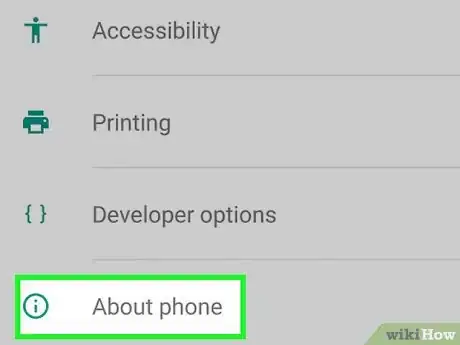
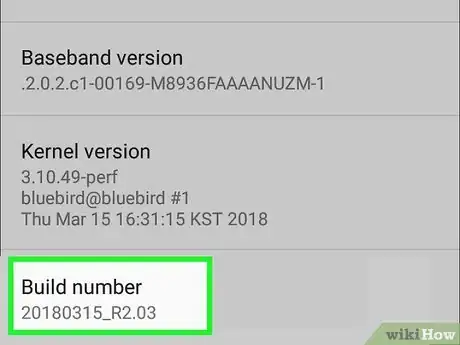

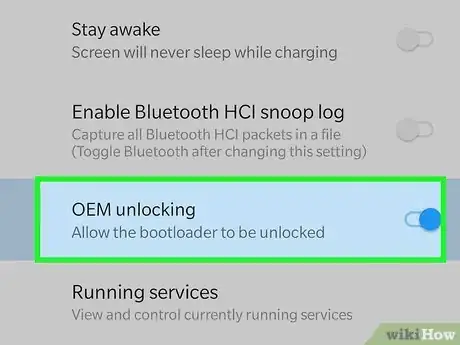
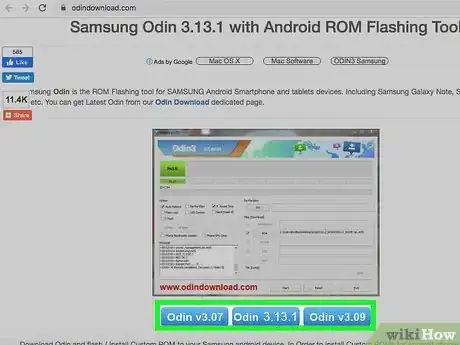
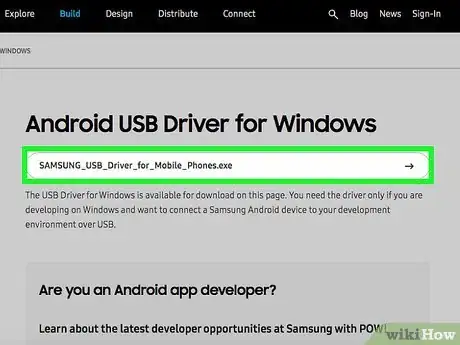
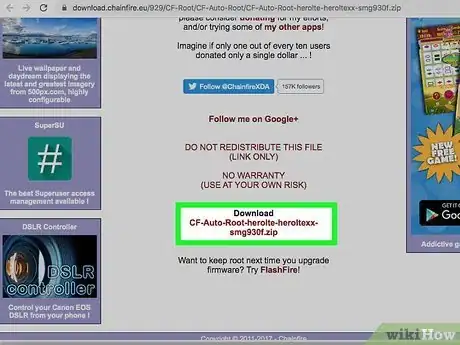
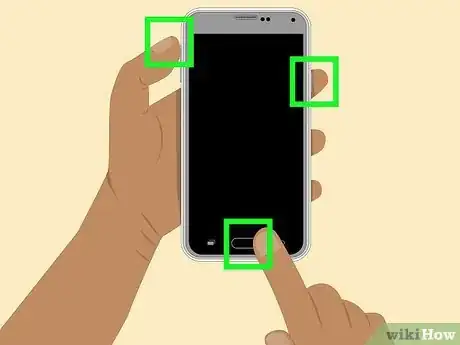

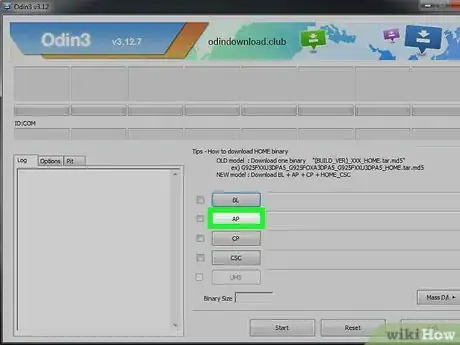
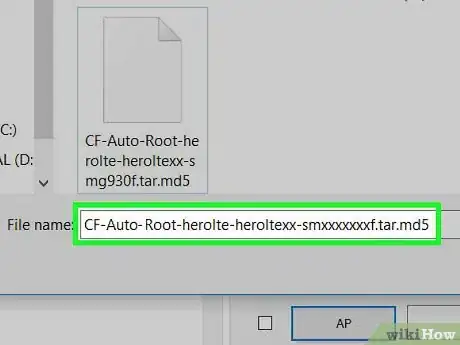
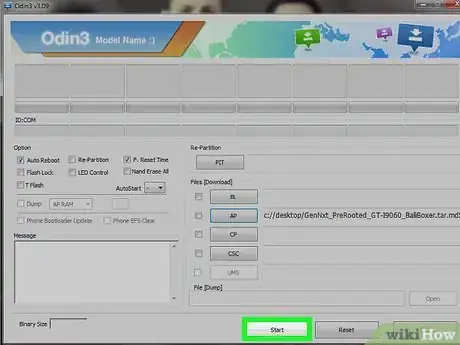


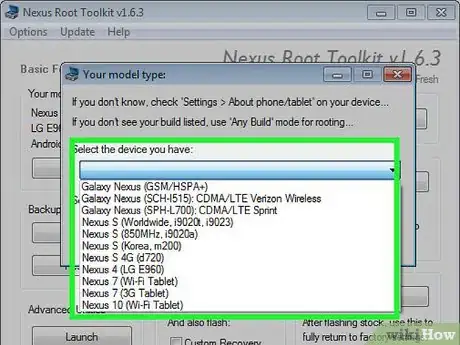
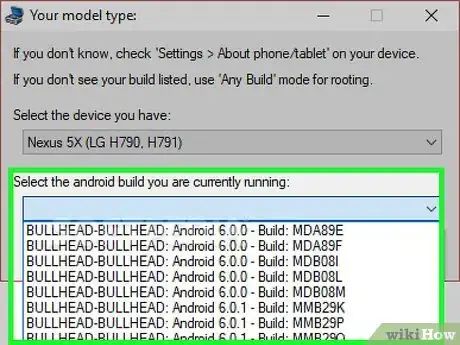
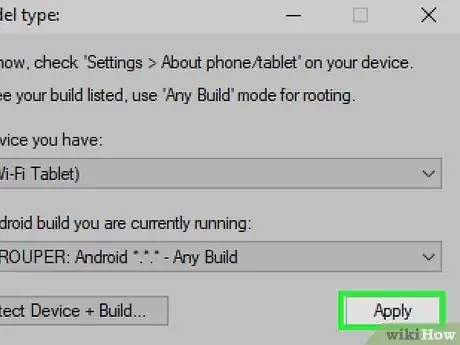
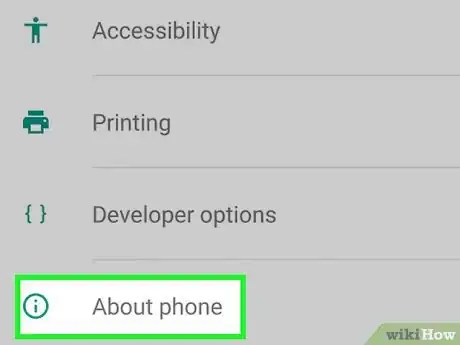
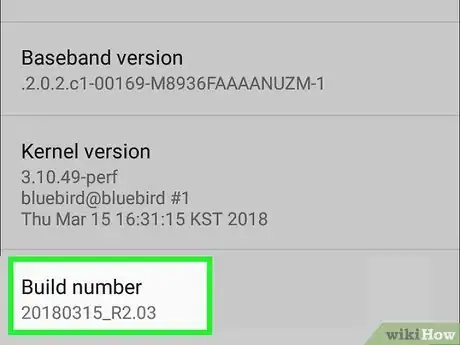
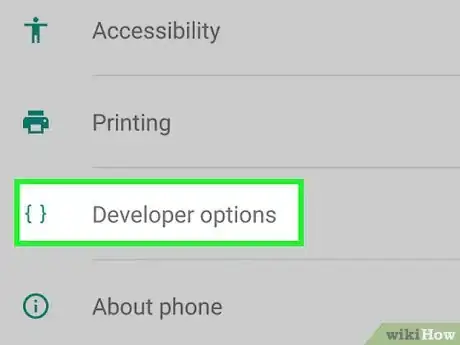
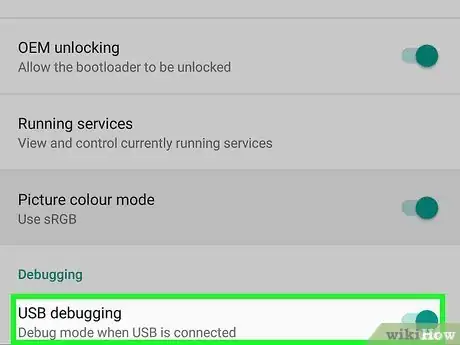
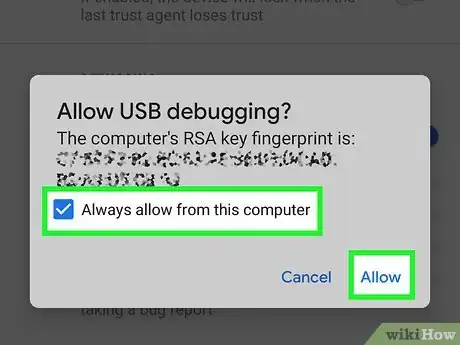

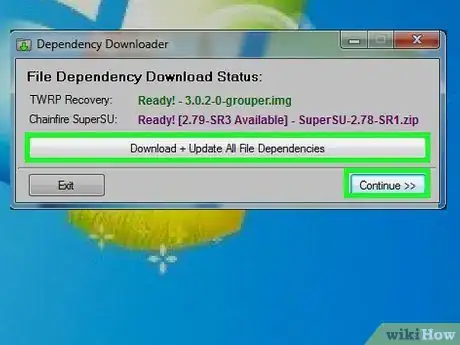
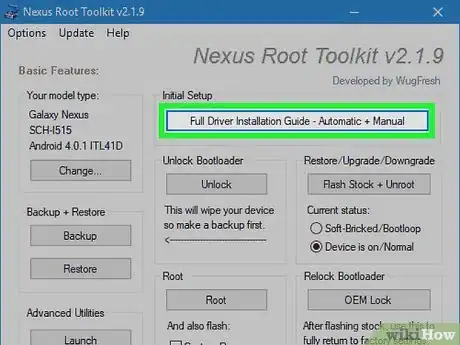
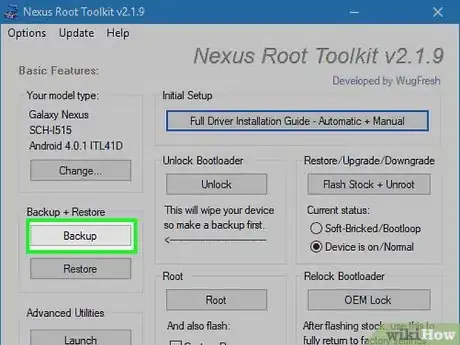
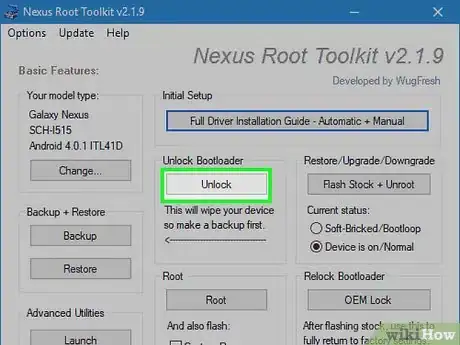
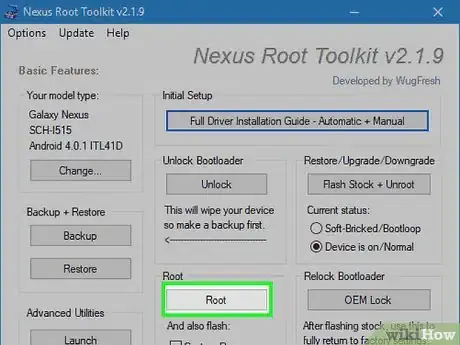
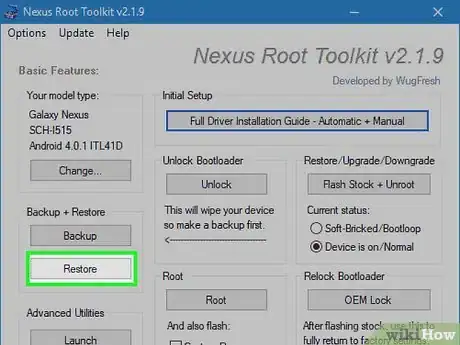
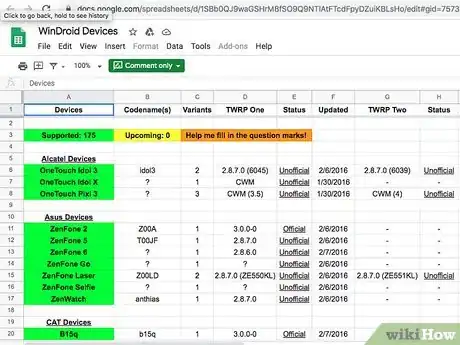


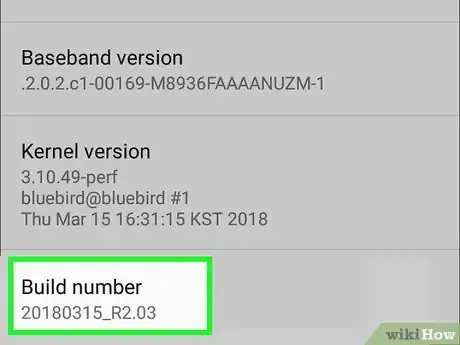
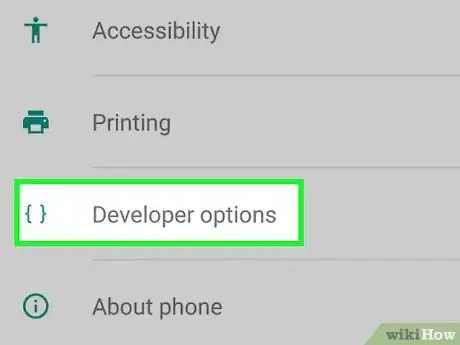
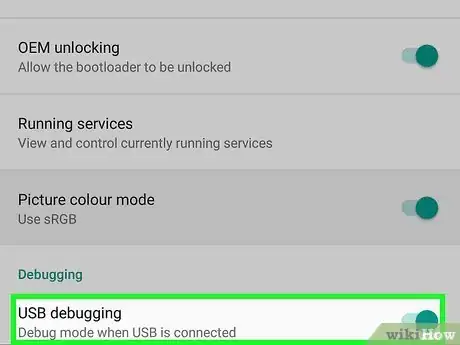
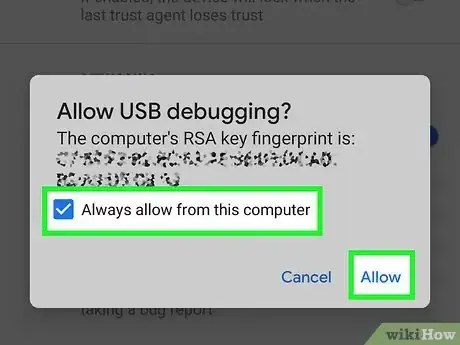
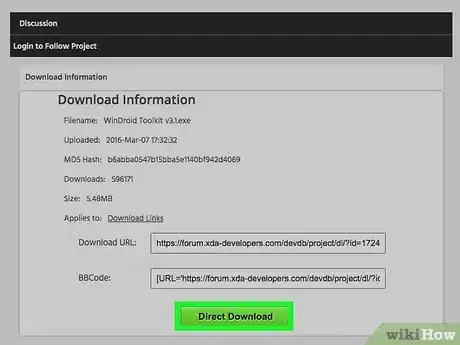
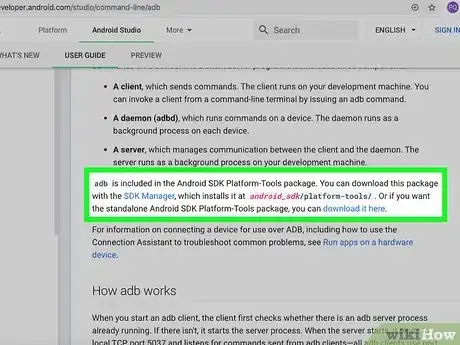
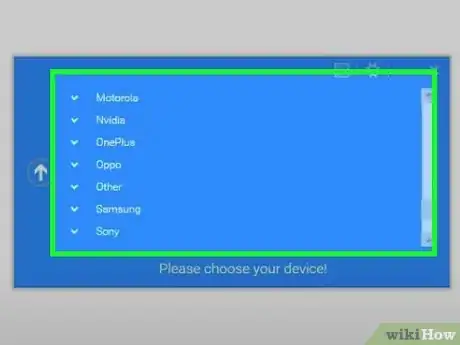
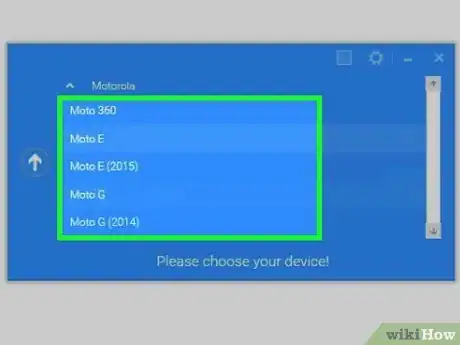
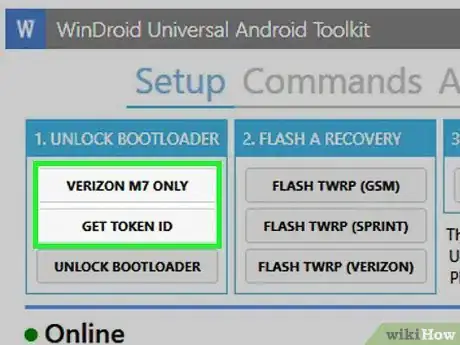
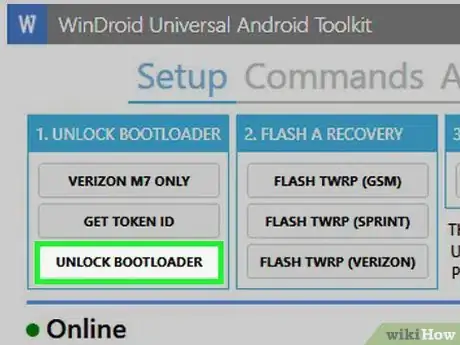
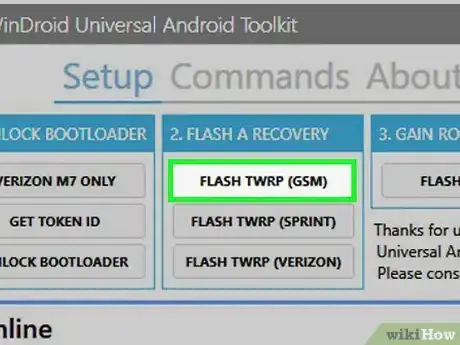
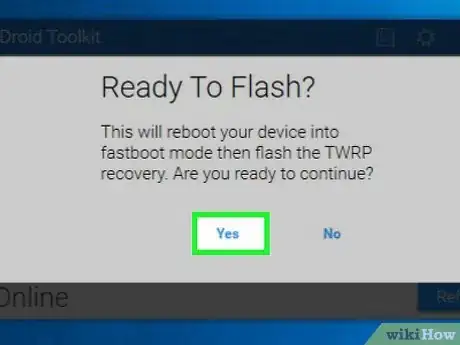
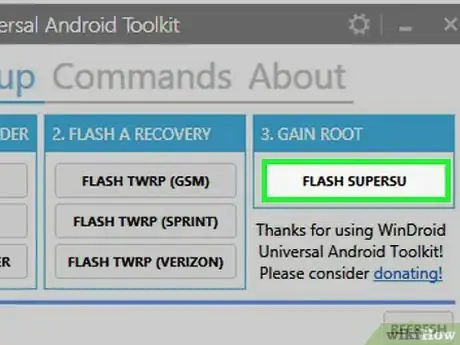
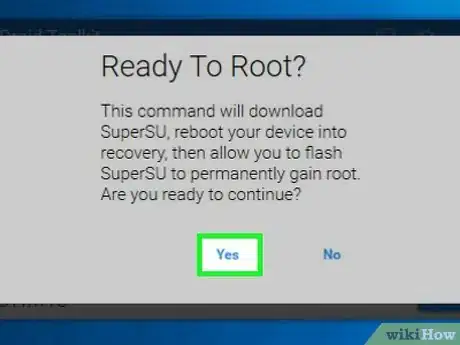
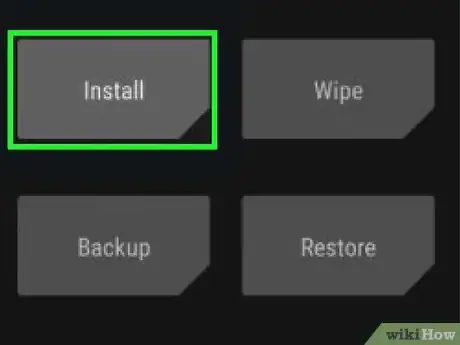

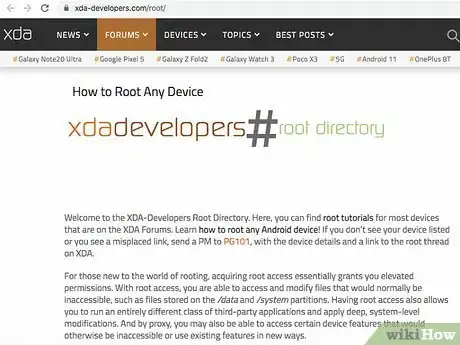

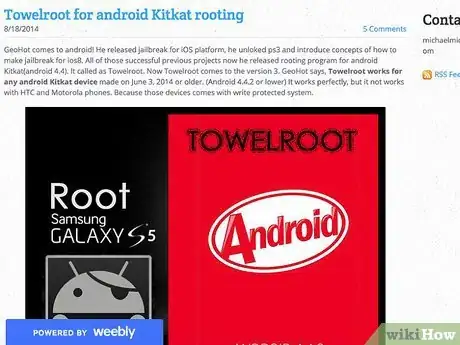
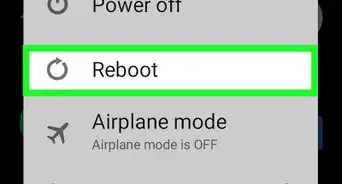
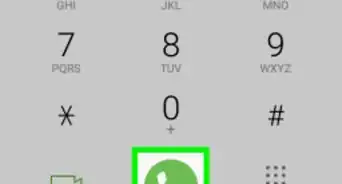
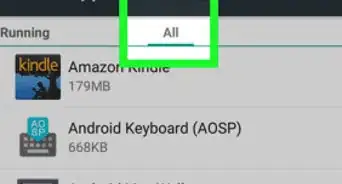
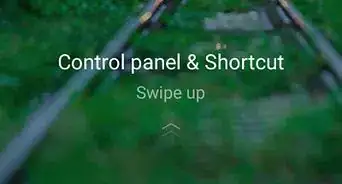
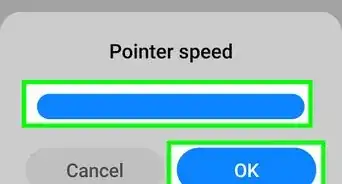
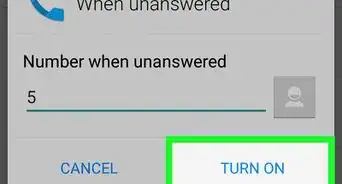
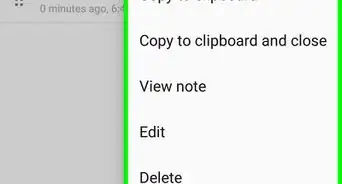
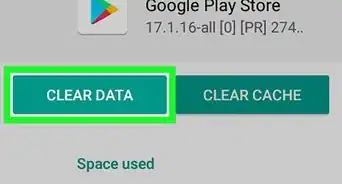
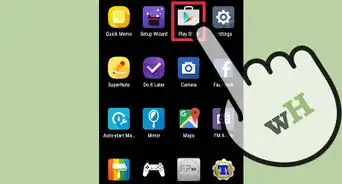
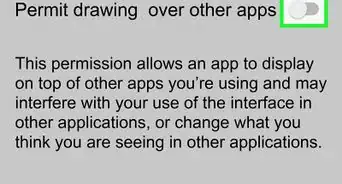
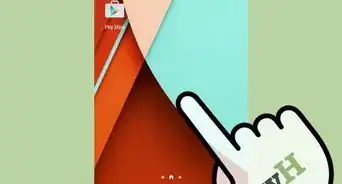
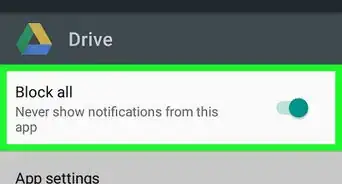
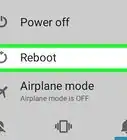
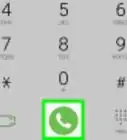
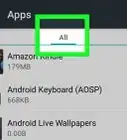
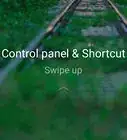

L'équipe de gestion du contenu de wikiHow examine soigneusement le travail de l'équipe éditoriale afin de s'assurer que chaque article est en conformité avec nos standards de haute qualité. Cet article a été consulté 13 942 fois.